はじめに
2018年から2019年にかけて作っていたキーボードの製作記録です。うまくいけば現在使用中のと交換しようと考えていましたが、そこまでは至りませんでした。
TRONキーボード(TK1)を知ったのは当時(80年代)のパソコン雑誌でした。その外観やキー配列に衝撃を受け、使ってみたいと思いました。
この後いろいろと話があるのですが割愛します。要するに、日本語キーボードでエルゴノミクスなキーボードが欲しいなあと思ったわけです。横にちょっとずつズレたキー配置じゃないもの。キーの数減らしてレイヤーで対処とかではなく、テンキーやカーソルキーやファンクションキーも備えたもの。そういったキーボードを打ちたいなと。ついでに論理配列もQWERTYから変えてみようと、2012年4月頃から少しずつ考えてました。Aキーを左手小指ではなく右手か左手の人差し指で打ちたいのです。
そういうキーボードは市販されていませんでした。kinesisやエスリルのNISSEも、キーの数が少ないのです。2017、8年くらいから話題に上り始めた「自作キーボード」も、私が使いたいものとは違う傾向にあるようです。欲しければ自分で作るしかありません。
キースイッチ、キーキャップ、コントローラは既存のを流用できるはず。配線もたぶんなんとかなりそう。問題はキースイッチの固定方法でした。キースイッチをはめ込む四角い穴が開いた1.4mm±0.1mm厚のプレートが必要ですが、どうやって用意しましょう。
ステンレスやアルミなら1.5mm厚の板がありますが、加工するのは大変です。発注するにもお金がないし図面引くのも大変そう。FRP板の加工あるいは製作とかいろいろ考えはしたものの、結局はだらだらと時間が過ぎるのみ。そして2018年の秋、とあるサイトを知りました。
かもめ~る通信というブログの[親指シフト]段ボールでエスリルキーボードを作るというページ。プレートを段ボールで作っています。段ボール? マジで?!
段ボールなら引っ越しで使ったものが大量に残ってますし、プリンタの箱のような頑丈なものもあります。厚みは1.5mm以上ありますが、波板を2枚の板で挟んでいる構造なので、その辺は多分大丈夫なんでしょう。
その後の記事ではアルミ板や、100均のお盆(ABS樹脂)を加工してますね。常に衝撃がかかるので、段ボールはもたなかったのかなと思いましたが、ここでとある素材を思い出しました。タミヤのプラ板で1.5mm厚がでてたな……。あれをブラ棒やプラリペア(粉末に液体をかけるとアクリル樹脂になる補修剤)で補強すれば……。経年劣化はあるけど数年程度なら……。段ボールよりもつだろうし、金属板より加工しやすい……。
ということでオリジナルの日本語配列エルゴノミクス(?)キーボードの製作が始まりました。
製作の流れ
- 方眼紙で各指のホームポジションの位置と範囲を描き、スキャナで取り込む。
- グラフィックツールで編集し、A4の普通紙に印刷。手を置いて感じをつかむ。
- ここでキーの論理配置も考えておく。
- 使用するコントローラのキーマトリクスを調べる。完了後に部品購入。
- キー配置が決まったらA4のシール用紙に印刷。
- シールを段ボールに貼り、キースイッチをはめ込めるよう切り抜く。
- 調達したキースイッチを段ボールにはめ込んで感触を確かめる。
- これで良ければプラ板で同じ事を繰り返す(段ボールで良ければ次に進む)。
- キーマトリクスに従ってキースイッチとコントローラを配線。
- キーボードの筐体を作る。
- PCに接続し、使用感を確かめる。
だいたいこんな流れで進めてます。キーマトリクスを調べるのを早めの時期にやってますが、ここでうまくいかなければ今回は中止しようと思ってました。プラ板工作や半田付けはある程度経験がありますが、キーマトリクスとやらは初めてだったので、うまくいくかわからなかったのです。うまくいけば必要な部品などを購入し、退路を断ちます。また、いくつかの作業は並行して進めています。
キーボードの大きさは、A4の紙(210×297mm)を横にして少し重ね、2枚つなげた程度になります。横幅が40cm程度で奥行きが20cm程度。基本的に左右対称なので、図面は右手の範囲のみ製作します。左側は反転させて作ります。
材料と工具
材料
- キースイッチ、キーキャップ、ダイオード、USBケーブル(オウルテックOWL-KB109CRE-BKを分解)
- コントローラ(サンワサプライSKB-109LUを分解)
- ポリウレタン銅線 0.2mm×20m 2巻で40m分購入するが使ったのは1巻弱
- プラ板 1.5mm厚2枚、2mm厚1枚
- プラ棒 5mm角数本、3mm角数本、5mm三角棒2本
- 模型用ラッカー系塗料
- A4の紙(コピー紙、シール用紙)
工具
- ハンダごて(CXR-40)
- 電子部品用共晶ハンダ
- フラックス
- ハンダ吸い取り線、ハンダ吸い取り器
- ハンダこて台
- テスタ(サンワPM11)
- 弱電用の小さなニッパ
- ピンセット
- カッターナイフ(オルファの大型とアートナイフ)
- カッターの刃(大型刃、デザインナイフの刃、平刃、のこぎり刃)
- クラフトノコ、ガイドボックス
- 紙やすり、定規など工作に必要なもの全般
- プラスチック用接着剤 リモネン流し込みを使用
- エポキシ接着剤 キースイッチ固定用
- プラリペア、100均のアクリルパウダー、リキッド
- 筆、薄め液など塗装用具
- PC、スキャナ、プリンタ
現状のキーボードと使い方
形状
- 109キーボードのSMK-8851を改造したものを使用。台湾製でメーカーは不明。
- Scroll lock、Pause、右Controlキーの3個を外している。
- 最下段と一番左の列はキーの配置を変更。WINキーとメニューキーは別のキーを割り当て。
- 右Altにはテンキーのピリオドをダブって割り当て(WZ EDITORでアウトライン機能を多用するため)。
使い方
キー配置を一部変更しており、Altとエンター、テンキーのピリオドは親指で打てます。IMEのオン、オフも親指です。
日本語変換はローマ字変換。
- 小文字はSHIFT+母音。
- 「ん」はxで入力。
- 変換は変換キーを使用。
- スペースキーは空白の入力に専念。
- IMEのオンオフはカタカナ・ひらがなと無変換を使用。
物理配置
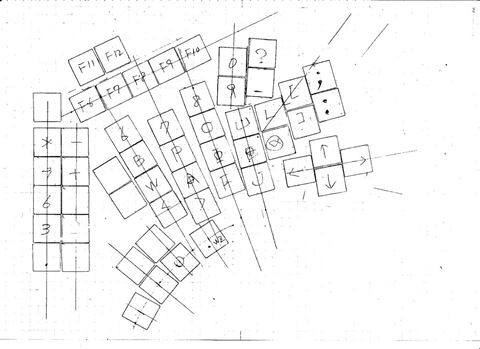
方眼紙に手を置いて、それぞれの指の腹(ホームポジションになる)の位置を書き込み、スキャナに取り込みます。キヤノンの複合プリンタを持っていたので、それを使用。
印刷物を作るときはいつも200dpiで作っているので、取り込みも200dpi。
取り込んだ画像をグラフィックツールで開いて背景にし、新しいレイヤーでキースイッチが入る穴の図形を製作。コピーして増やしたり、回転させたりしながら作っていきます。
こういう線画だと、IllustratorとかInkscapeのようなドロー系を使うのが本当なんでしょうけど、私は苦手なので、ペイント系のソフトを使います。回転などの操作を何度か繰り返すと線が劣化しますが、そのときは別レイヤーで元画像を複製したものに交換します。
ソフトは主にKritaを使いました。最初はGIMPを使いましたが、移動ツールの操作がとてもストレスがたまる(「アクティブなレイヤーを移動」にしても)のと、印刷がうまくいかない(200dpiを指定しても違う解像度にされる)ので、違うツールを探しました。
Kritaの操作はGIMPよりも素直という感じで、割と気に入りました。レイヤーの統合で妙な癖があるとかたまにフリーズするとかありましたが、OKということにします。印刷機能はありませんが、これはPaint.NETを使います。Windowsの印刷ウィザードのようですが、使えるのでこれでいいです。
KritaとGIMPの受け渡しはPSD形式。印刷するときはPNG形式にします。途中の保存ではソフト標準の独自形式を使います。GIMPの形式をKritaは読めたけど、逆は無理だったような。この辺はバージョンによっても違うと思いますが。
キー配置の画像はA4の紙に印刷しますが、横に若干空きができます。そこに文字を描いていきました。この辺はまた後ほど。
2205×1575ピクセル、200dpiで新規作成。キーの図形は、穴開け用の14mm角と、キーピッチを考慮した18mm角の組み合わせで作りました。後に17.2mm角に変更しています。解像度は200dpiなので、1mmは7.874ピクセルに相当するため、それにあわせて各辺の長さを決めます。小数点以下は適当に切ったり上げたり。14mmは110ピクセルで線を引いています。
とりあえず描き終わったら、試しに印刷します。左右分を印刷して貼り合わせ、指を置いて感じを確かめます。
論理配置
論理配置も考えます。どのキーを押すとどの文字を打てるか(表示されるか)、その組み合わせを考えます。一般的なのはQWERTY配列。続いてDvorak配列でしょうか。
私の場合、キーボードの用途で一番多いのはテキストエディタで日本語を書き込むことです。英単語はあまり打ちません。
ここで先に決定しておくことがいくつか。
- 日本語を打つ場合ローマ字入力かかな入力か。
- ローマ字入力を使用。
- Aキーを左手小指ではなく右手か左手の人差し指で打ちたい。
- QWERTYやDvorakではなく、別の配列か独自配列を使用。
かな入力もいろいろありますが、1986年のX1turboⅡ以来使ってきたローマ字入力でいきます。
SHIFTやControlなどの機能キーはできるだけ親指で押せるようにします。文字は何を参考にして配列決めようかと思いましたが、文字の出現頻度を参考にしようかと考えました。よく使う文字ほどホームポジションの段で内側に置き、余り使わない文字は外側に置きます。
出現頻度の表はいくつか公開されていますが、自分で書いた文章をサンプルにして調べてみました。ここ数年のテキストファイルから29個(手打ちしているHTMLファイル含む)、57万4千文字を対象にしてます。補完機能で追加されるHTMLの終了タグなどを除いた上で漢字をひらがなに変換し、さらにアルファベットに変換。ひらがなだと34万2千、アルファベットだと46万8千文字になりました。私は「ん」をxで打ってたり小文字はLではなくShiftキーと併用する方法だったりするので、その辺を考慮して変換させてます。だから人よりxキーを多めに打ってると思います。
漢字からひらがな、さらにローマ字への変換はKanji2naを使っています。ローマ字は日本式で変換。文字の数はWZ EDITORの検索機能を使っています。
私の場合は以下のようになりました。記号含みます。
- かな上位20字
- ういんしのかにく。きはたてとこー(長音)を、るな
- 最多の「う」は、最少の「ぬ」の542倍。濁音半濁音最少は「ぢ」「ぷ」。
- ローマ字への変換で上位20字
- iauoteksnrdhymxg<>pw
- 最多の「i」は最少の「q」の561倍。
- 二重母音の上位5個
- ou、ai、ei、uu、ui
- 数字
- 1023459867
- 1と0はほぼ同数。最多の「1」は最少の「7」の4.5倍。
これで大まかな傾向が判るので、何か適当な並びを作ってみます。
印刷して試行
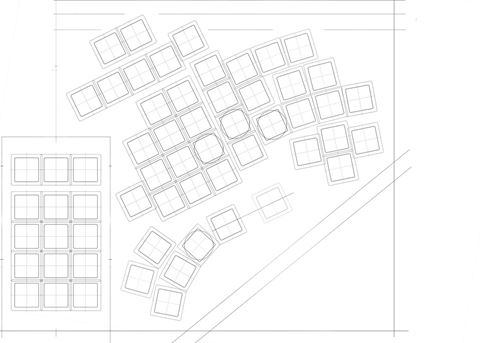
Kritaでキーの配置図が描けたら印刷します。画像を統合してファイルメニューのエクスポートからPNG形式で保存。Paint.NETで開いた後印刷します。「写真をフレームに合わせる」のチェックを外し、オプション→プリンタのプロパティでプリンタドライバの設定を確認。A4で普通に印刷。
画像はナンバー212番のキーピッチ17.5mm版。212番までキーピッチ18mmで作ってましたが、ここからさらに狭くしました。
右手と左手部分を印刷し、重なるところをはさみで切って貼り合わせ、手を置いて感じをつかみます。論理配置ができたら、キーに文字を書き、文章を適当に打ってみます。平面なので実際のキーボードとは違いますが、雰囲気はなんとなくつかめます。論理配置と物理配置を同時に検証……。
- 途中から子音を左、母音を右にまとめてみたが、やってみると違和感があり、逆に戻す(右→左という順番の方がしっくりきます)。
- キーピッチを18mmから17mm強(最終的に17.2mm)に修正。
- ハの字型の角度を何度も修正。
数字キー(テンキーではない方)は、人差し指が届く中央から両端へ向かって数字が増えるように配置しました。普通は1から0が左端から右へと配置されています。あまり使わない数字が中央に来ることになり、配置的にもったいないかなと思いまして。SHIFT+7で出てくるシングルクォートも滅多に使いません。ならば端でいいかなと。
修正をしては別名で保存を繰り返していきました。
キーマトリクスを調べる
バラした
ここで、使う予定のキーボードコントローラのキーマトリクスを調べました。
ここでバラすのは昔購入したサンワサプライのSKB-109LU。シンプルな109キーボードですが、ステップスカルプチャではなくてキーが押しづらく、キーキャップにスチレンボードを貼ったりなどの小改造もしたものの結局お蔵入りさせてたものです。このコントローラを利用します。
バラすのはネジが多いけど簡単でした。配線パターンが描いてあるメンブレンシートが2枚、その間に透明なシートが1枚。メンブレンスイッチの仕組みは検索したいくつかのサイトを読んで少しは理解したつもりですが、実物を見るとよくわかったりします。

コントローラがついてる基板の端子とメンブレンシートとの接続には驚きました。キーボードの筐体を上下合わせることで圧着してるだけなのね。シリコーンみたいな板を当ててるし、ネジ穴で横にずれないようにしてるので大丈夫なんでしょう。こういうコストカットが積み重なって低価格を実現してるんだろうなと思ったのでした。

基板の端子ですが、R0からR7、C0からC17までの番号が振ってありました。これはわかりやすい。RからCへ(もしくはその逆で)電流が流れてどのキーが押されたかを検知してるんでしょう、たぶん。
このRとCが、RowとColumn(行と列)の意味があるんだなと気がついたのは、分解してから5ヶ月後の話でした。
簡単な調べ方
あとはこの端子とメンブレンシート2枚をみながら、どの端子の組み合わせがどのキーと連動しているのかを調べればいいのですが……。猛烈に面倒で間違いもやらかしそう。
シートを調べるほかにもっと簡単な方法はないかと調べたところ、キーマトリックスの解析 - おやじの暇潰し - Yahoo!ブログというサイトのページを発見。見えるキーボードというソフトを使うと簡単にわかるとのこと。こちらのサイトの作者さんとソフトの作者さんに感謝です。
ということで、以下の手順でキーマトリクスを調べました。
- コントローラの基板から延びているUSBケーブルをPCにつなぐ。
- 適当な電線で端子のR系とC系をショートさせる。
- 「見えるキーボード」の画面で特定のキーが光るので、端子とキーの組み合わせをメモ。
- すべての端子の組み合わせで調べる。
まずはR0とC系の組み合わせから始めました。ショートさせると「見えるキーボード」の画面で特定のキーが光るので、記録しながら次々進めていきます。
落とし穴・Powerキー編
R0とC1をショートするとQが光ります。この調子で次はC2、C3と調べていきます。どこも光らない組み合わせもありますが、たぶん設定してないんだろうなと思い、気にせず進みます。端子はRが8個でCが18個だから組み合わせは144個。実際にあるキーは109個なので、使われていない組み合わせがあっても不思議ではありません。たぶん。
R1とC系の組み合わせに入り、次々調べていきました。そしてR1とC0をショートさせてモニタを見ると、画面が真っ暗になりPCの電源が落ちました。何じゃこりゃ。
6年半目のPCがついに壊れ始めたかとも思いましたが、「シャットダウンがなんたらかんたら」と文字が出てたような覚えがあるので、その辺を調べてみると、どうもPowerキーを押したときの症状にそっくりでした。押したが最後、有無を言わさずいきなりシャットダウンさせるという恐怖のキー。R1とC0の組み合わせはPowerキーだったのね。
バラしているキーボードSKB-109LUは余分なキーを省いたシンプル機能の日本語109キーボード。
と公式サイトにも書かれているとおり、普通の109キーボードで、Powerキーとかは付いていません。そのため、Powerキーの機能があるとは夢にも思ってませんでした。コントローラは多機能キーボードのを流用してるのかな。これもコストカットというやつですかね。コントローラ自体を安く作れるなら種類を減らして使い回した方がいいでしょうし。
とりあえず対策として、Windowsの電源オプションから「電源ボタンを押したときの動作」を「何もしない」に変更しておきました。ついでにスリーブも。
解析に戻って進めていると、「電卓」が立ち上がったり、タスクバーから「検索」がでたりします。音量の縦長ウィンドウが出て×印がでるのは「ミュート」でしょう。左Altとテンキーの6が点滅しているのはブラウザの「進む」みたい。いろいろありましたが、Powerキーの衝撃を越えるものはありませんでした。スリーブはわからなかったけど、どこも光らない組み合わせのうちのどれかがそうなんだろうなと思います。
落とし穴・キー配置を変更していた編
トラブルがあったものの、思ってたより短時間に終わりましたが、記録結果に妙なところが。ダブっているキーがいくつかあります。Enterがどうして3個もあるんだろう?
ここで気がついたことが。私はKeySwapというソフトでキーの配置を変更していたのですが、その結果が反映されているようです。ということで設定を削除してキーの配置を元に戻し、最初からやり直すことに。R1とC0の組み合わせは飛ばしました。
解析終了

ということで144の組み合わせが終了。「見えるキーボード」画面だと、テンキー側のエンターキーが点灯せず、2個ともメイン側がつきました。これはメンブレンシートの配線をたどって確認。結局シートの配線をたどったのはこの件のみですみました。
正直、メンブレンシートの配線をたどって解析するというのも、感じがイマイチつかめていなかったのですが、端子をショートさせての解析をやってたらその辺が少し理解できた気がします。面白いですね。
この後、コントローラのケーブルをPCから外し、KeySwapでキーの設定を戻して再起動。PCをいつもの状態に戻して作業を続けます。
電流の向き
この後、電流の向きも調べておきました。電線に、新しいキーボードから外したダイオードを半田付けして端子につけ、「見えるキーボード」画面でキーが点灯するかをみます。光らなければ逆につないで確認。
R側にダイオードのアノード、C側にカソード(帯が描かれている方)をつなぐと導通しました。これでキーマトリクスにダイオードをつなげます。
部品購入
キースイッチ選択
難関と思っていたキーマトリクスの解析が無事終わったので、部品を購入します。もう後戻りは許されない。
その前に、キースイッチをどれにするかを決めます。2019年1月の頃だと入手しやすいのはチェリーの赤軸、青軸、茶軸などと言われているもの。キーを押す重さや、押したときの感触(音がしたり、音は小さいけど感触があったり)でいろいろ種類があるわけです。また、チェリーの特許が切れて出現した中華のキースイッチもあります。これも赤とか青とかあるけど微妙に違うとかいわれてるようでした。この辺は実際に触ってみる必要があります。
近場で一番大きなパソコンショップに行くと、多種のキーボードがそろっているほか、いろんなタイプのキースイッチがはめ込まれているテンキーほどの筐体がありました。チェリーの赤青茶黒などの他、Kailhのキースイッチも体験できました。
で、どれがいいかというと……。確かに違いはありますがどれでも良さそうな感じという。今使っているのがX68000に使われていたアルプスの黄軸で、荷重はたぶん40gくらいで感触はリニアなので、似たような感じのはチェリーの赤軸になります。でもカチカチ音がする青軸もいい感じ。
使っているキーボードSMK-8851に元々付いていたスイッチは、荷重70g±25gで音がするタイプ。今考えるとクソ重かったんですね。これ使ってた後X68030のキーボード触ったら、へたれたんじゃないかと思ったくらいスカスカに思えた事がありましたが、むべなるかなという。
ということで、購入はチェリーの赤軸を最優先。青軸でもいいけど、将来またボロアパート暮らしになった時を考えると、余り音のするものは控えた方がいいかもなと思ってます。
ついでだから、散々キーボードを触りまくったこの店で購入しようかと考えましたが、高かったので見送りました。ごめんなさい。
購入
この頃、自作キーボードなどを扱う店「遊舎工房」が開店して話題になってました。秋葉原と御徒町の間で、町田に住んでた頃ならともかく今はとても行けません。通販のページを見ましたが、当時は種類も少なく、結局使いませんでした。残念。
いろいろ考えた末、買ったのは以下の商品。Amazonと共立エレショップの通販を使いました。
- オウルテックOWL-KB109CRE-BK 109キーでチェリー赤軸
- ポリウレタン銅線 0.2mm×20m 2巻で40m分
- 電子部品用の共晶ハンダ
- フラックス
キーボードはオウルテックの109キーボードで、オレンジのキーが4個付いてます。キースイッチ、キーキャップ、ダイオードを取り外します。コントローラは使い回せるかどうか。この商品、スペースキーが短くてVとBの下にあり、今使っているSMK-8851改のとほぼ同じです。バラさずにそのまま使ってもよさそうな感じでした。
ポリウレタン銅線は、キースイッチ間やコントローラへの配線に使うものです。被覆を剥かなくてもハンダの熱で溶かせるので、配線が楽になるというもの。初めて使うのでコツをつかむまでちょっと練習がいるかも。念のため40m分買いました。
半田は残り少なかったので購入。フラックスは小さくてハケが付いてるのを購入。今回は使いそうな気がしたので。平らな缶に入ってたのと液体のがあったなあと思って探してみると、2個とも板金用フラックスでした。そういや20年くらい前に金属部品くっつけることをしたような。
バラす

キーボードは到着後バラそうと思いましたが、あまりにももったいないので少しだけ使ってみました。いい感じです。ちょっと悪い気分もしますが、オリジナルキーボードを作りたい欲求とバラす楽しさへの誘惑には勝てません。
ハンダ作業で使うハンダごては、数年前も使った太洋電機産業のCXR-40を使用。30Wで520℃のセラミックヒータ型です。こて先は標準の細い円錐形。自作キーボードの話題ですと、温度調整機能付きの白光FX600が推奨されてる感じですが、このへんはまあいいかって事で。こて先は先端が斜めに平らになってるタイプが勧められてて、私も交換しようと思ったんですが、CXR-40はとっくに生産終了で今売ってるやつとはこて先の互換性がないみたい。入手は難しそうなのであきらめました。ハンダの作業は数年ぶりだけどなんとかなるでしょう。

キーボードの筐体はドライバーで楽に分解できます。キースイッチを取るところで、基板から延びているUSBケーブルがじゃまになり、そちらを最初に外しました。ケーブルが5本あり、うち4本はコネクタでつながってたので外せば終わり。1本はキースイッチを固定する金属プレートにネジ止めされています。これもネジを外して終わり。
画像の裏側にコントローラ(だと思う)があります。キースイッチがつながるキーボードほどの大きさの基板に付いており、流用するにはノコで切断しないと使えません。配線パターンも細いうえCやRといった番号も振っておらず、解析はとても面倒そうです。ということでこれを流用するのは止めました。
キースイッチは半田吸い取り線と、数年前に100均で購入した半田吸い取り器。半田ごてを当てて半田を溶かし、吸い取り線にすわせたり吸い取り器で一気に取ったりします。作業をしているうちに半田付けの勘も戻ってくるような気もします。
ダイオードは半田の吸い取りが困難で諦めました。リード線が長い状態で3個とれましたが、残りは表側のリード線の箇所をニッパでひたすら切り取ります。結果的には今回の場合これでよかったみたい。
段ボールで試作

とりあえず配置図ができたら、段ボールで作った筐体に貼ってみます。
これに穴を開けてキースイッチを仕込み、使い心地をみればいいんでしょうけど、穴開けが面倒くさすぎです。手抜きしてこのままで感じをみてみます。
キーのところを叩いて様子を見ます。角度はいいか、指が届きにくいキーはあるか……。
このとき、テンキーと親指担当キーの配置に疑問を持っていればよかったんですが、この辺は後の祭りとなりました。
これで修正→印刷→確認を繰り返します。うまくいきそうであれば、シール用紙に印刷して段ボールに貼り、キースイッチの穴を開けて組み立てます。
キースイッチの穴は14mm角の穴で結構小さいため、アートナイフの刃や、アートナイフプロの平刃を使っています。平刃は幅8mmなので、2回ほど垂直に突き刺せばOK。カッターの本体はアートナイフプロを使用。
穴は全部で101箇所。実際にはめ込むキースイッチは98個の予定ですが、とりあえず全部空けます。

しばらくして切る道具をクラフトのこに変更。刃が長い分押したり引いたりする回数が少なくてすみます。
切ってるうち、どうもキーキャップの材料が普通のプラ板(スチロール樹脂)のようだったので、試しにタミヤセメント(流し込み)とタミヤリモネン(流し込み)でプラ板をくっつけたところ、どちらも見事に接着しました。今回のキーキャップの改造は、模型工作の技術がそのまま使えそうなので助かりました。
あとでヤスリがけをした際、焦げたゴムって感じの独特の臭いがしたので、ABSが正解っぽいなあと思ってます。

穴を開けた段ボールをガムテープなどを使ってキーボードの形にします。キースイッチをはめ込み、キーキャップを取り付け、キーをたたけるキーボードにします。
キーキャップは、形状を優先してはめ込んでいるので、描かれている刻印は無視です。縦横のキーの配置が、通常のキーボードと違うので、QWERTYの順ではめ込んでいく訳にはいきませんでした。
実際に触ってみると、内側に傾けないと押せないかもと思ってたキーが問題なく打てたり(オレンジの外側にあるキー)、逆にちょっと難しいキーを発見できたりしました。ということでキーの物理配列はこの後も少し変更しています。
筐体は、左右から中心に向かって、手前から奥へと角度が付いています。この辺はTRONキーボードを参考にしましたが、10度はちょっと大きいかもと言う感じでした。左右は5.2度、前後は2.6度くらいにしています。
このまま配線して使えるかどうかですが、やはり少し心許ないというのが正直なところでした。段ボールはあくまでも試作とし、筐体はプラ板で作り直すことにします。
プラ板筐体製作
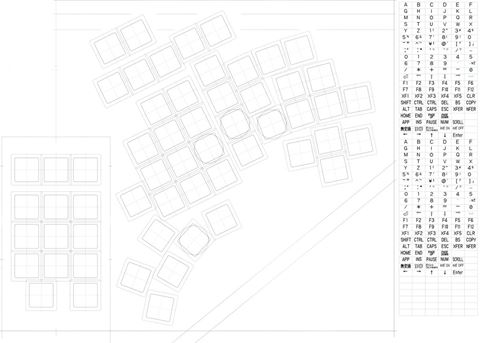
ということでナンバー222番のキー配置図が完成。変更ごとに1番ずつ番号を増やしているわけではないので、222回試行錯誤を続けたというわけではありません。
A4でキーボードの半分を印刷できますが、横がそこそこ余ります。ここにマス目を描いてキーの名前を描きました。シール用紙で印刷したあと、切ってキーキャプの前面か横側面に貼ろうと思いまして。側面に貼るので横長の10mm×4mmほどで作っています。
文字の書き込みはkritaではなくGIMP+縦書きプラグインを使います。完成して保存した後でもフォントの種類や大きさ、文章を再編集できるなど、非常に便利なのです。今回縦ではなく横書きで使いますがそれでも便利。
フォントは、使用するに当たって問題ないことが明記されているIPAフォント系、M+ FONTS、機械彫刻用標準書体フォントを使いました。

シール用紙に印刷して1.5mm厚のプラ板に貼った後、2mmのドリル刃をピンバイスに取り付けて下穴を開けていきます。
キースイッチをはめ込む14mm角の穴は全部で100箇所。段ボールの試作より1箇所減りました。実際にキースイッチを入れるのは98箇所で、2個は蓋をはめます。キースイッチを追加することがあるかもしれないため、念のため開けておきました。
1個のキースイッチに対して下穴は8個空けるので、全部で800回穴を空けることになります。穴を空ける前にキリを押し当ててガイドをつけた方が作業しやすいです。
ガイドをつけるのに800回、キリを押しつけたあとで800個の穴開け。特に力仕事でもないし、黙々とやってれば終わります。世の中には同じ厚さのアルミ板に、四角い穴を手作業で100個以上空けていく方もおられますし、それと比べれば楽かなと。ハンドニブラは使ったことないですが金属をむしり取っていくのは手が疲れるだろうなあと思うのでした。

穴を空けた後はアートナイフプロの平刃を押しつけて四角く切り抜きます。最初大まかに切って、次に線に沿って切り抜き。小さめに切ったくらいでは修正がききますが、大きめに切ってしまうと後が大変そうです。強度とか。
切る際にかなり力を入れるので、下にはかまぼこ板を敷いています。
キーキャップ改造
昔はキートップって言ってた気がしますが、今はキーキャップの方が普通に使われているような気がします。

裾野を切り取ったキーキャップを取り付けます。場所と刻印が全く違うため、紛らわしいので刻印をヤスリで削り落としています。
キーを叩いてみて感じをみましたが、人差し指が受け持つキーはもうちょっと高い方がいいなとか、小指側も高めの方が届きやすいかなとか、いろいろと思うところがでてきました。
親指が受け持つキーのうち、奥側の2個は押しにくく、かなり高めにした方が良さそうな感じです。

キーキャップの改造第2段階として、形状の改造を行いました。
入力、変換、決定、修正など、実際のキーの動きをしてみて、指が届かないところは盛ったり、当たるところは削ったりしています。
オレンジキーの左上のキーはかなり押しづらく、撤去しました。代わりに右側に穴を空けて移動しています。
削るのは主にタミヤのハードコートヤスリPRO半丸を使用。水をつけてガシガシ削っています。粉が飛び散らないし材料が熱を持ちません。普通のヤスリだとあっという間に錆びますが、こいつはさびにくいので手入れも簡単。というか今のところ錆びてません。私が使っているのは幅9mmなんですが、検索しても一番幅の広い半丸は7.5mmみたい。
ほかにも紙やすりタイプのフィニッシングペーパー#180、#400、#800などを使っています。次第に180番しか使わなくなりましたが。
空中配線
キースイッチを付け終わったら、裏返してコントローラを固定し、配線を行います。
コントローラはありものを流用。そのキーマトリクスも調べ終わってます。ただ、マトリクスの表を見ながら配線というのも怖かったので、実際に配線したらどうなるか、画像にしてみました。
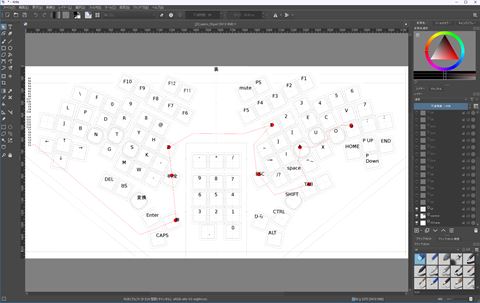
キーボード画像はA4に印刷できるよう左右が別のファイルになっていますが、合成して1枚にします。コントローラを置く場所に端子の番号を書き、キースイッチの場所には刻印を書いていきます。裏側で作業するので、刻印も左右反転した配置で書きます。
画像は、カーソルキーの左右が間違っています……。配線が終わりキーを叩いてチェックしているときに気がつきました。
端子ごとに1枚のレイヤーを使い、直線ツールで線を引っ張っていきます。画像はC1の端子から伸びる配線を描いてます。コントローラに近い順につないでいきました。真ん中にあるテンキー部分はできるだけ避けるようにしています。半田付けをするキーには大きめの丸を描いています。
描き終わったら、C系とR系でレイヤーを全部表示させ、描き忘れているキーがないか、ダブっているのがないかをチェック。
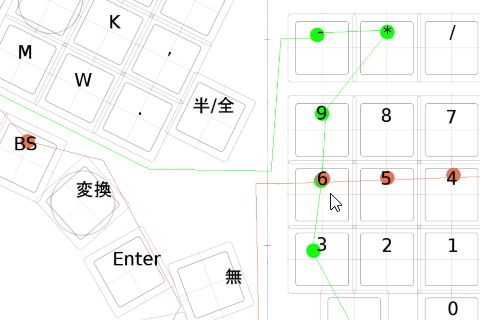
C系とR系のレイヤーを1枚ずつ表示し、マトリックス表と比べて間違いがないかもチェックします。
画像はC13とR1を表示してます。それぞれの線が重なっているキーはテンキーの6。テンキーの6を押すと、C13とR1で電気が流れることになります。これをいくつかやってみて間違いがないかチェックします。
すべての線で色を変えて描いたのですが、そこまでしなくてもよかったなと。C系とR系で赤と青とかはっきり区別が付く見やすい色にしておけば十分かなと思いました。

キースイッチにダイオードを取り付け。基板のダイオードを外すには、半田をきれいに吸い取りリード線をまっすぐにして抜き取ればいいのですが、それがなかなかできません。なのでリード線をニッパで切断してバラしました。
ダイオードには4148と書かれてました。1N4148ってやつかな。
ピンセットでつまみ、ダイオードの方向を間違えないよう注意して半田付けしていきます。付け終わったら数回はじいてちゃんと付いているかチェック。数は多いけど簡単でした。
キースイッチはきちんとはまっているかと思いきや、簡単に抜けるのもありましたので、念のため全部エポキシ接着剤を点付けしておきました。100均の安いのを使ったのですが、これが失敗。硬化すると脆くなって強度がないです。多少高くてもセメダインとかのにしておくべきでした。
メンブレンのコントローラにメカニカルキーボードのUSBケーブルを取り付け、キーボード筐体に固定。コントローラに最初から付いていたUSBケーブルを外して別のに付け替えた理由は……、忘れてしまいました。USB2.0の仕様を調べるとケーブルは4本あるのに、実際のケーブルには5本あったりしてかなり戸惑ったのは覚えてます。5本目はたぶんシールド線で、グランドにつなげりゃいいだろうと思って作業しましたが……。大丈夫そうなので多分大丈夫なんでしょう。

いよいよ楽しい配線の半田付けです。ポリウレタン線の半田付けはあらかじめサイトで調べたりYoutubeの動画を見ておきました。コテで熱すると皮がむけていくようです。なるほどと思い実際にやってみると、剥けたのかむけてないのかさっぱりわかりません。老眼で見えないというのもあるかもですが、線が細くて(買ったのは直径0.2mm)わからないだけかもしれません。
とりあえず、コテに半田を少し乗せ、ポリウレタン線をくぐらせて数回動かす程度で被覆がむけるような感じでした。コツはなんとなくわかったので作業を進めていきます。この辺は、端子ごとにレイヤーを作った配線画像をモニタに出し、それを見ながら作業を行いました。画像を作ったのは大正解でした。
コントローラに付いてたNumLockなどの状態を示すLEDは外しておき、適当なケーブルで延長して、筐体に固定しています。装飾のためのLEDはつけていませんが、状態を示すものはないと困るので。
完成と反省
完成
配線が終わったらPCにつなぎ、「見えるキーボード」の画面でチェック。点灯しないキーが2個あったのと、カーソルキーの左右矢印(←、→)キーが逆になってました。点灯しないのは半田付けをやり直し。左右矢印キーは配線を入れ替え。大丈夫なのを確認して、裏を透明プラ板でふさぎます。

文字シールを貼ったところ。上の画像と違い、黒に白文字になっています。
親指キーの2段目、「無変換」のシールが貼ってあるキーは、指で叩く面が触覚みたいに伸びてます。これくらいでないと打ちにくかったもので。

keyswapで変更していたキー設定を削除してシャットダウンし、今まで使っていたPS2キーボードを外して完成したキーボードと入れ替え。そしてPCを再起動させると、無事に動きました。やれやれです。ATOKの設定も、今回用に変更しています。
この状態で数日使ってみました。物理配置も論理配置も変更しているので、最初はかなり遅いです。徐々にキーを叩くときのリズムが生まれてきます。
結論
で、結論としては、今回のは失敗作と言うことで没にしました。問題点は以下の通り……。
- 論理配置の問題
- しっくりこない配置がある
- コントローラの問題?
- 一部のキーで3つ以上のキーが同時押しできない
- 物理配置の問題
- 親指キー群が中途半端な位置にあり、親指を伸ばしても縮めても使いにくい
- 親指キー群の二段配置は押しにくい
- テンキーが手前過ぎて操作しづらい
論理配置の問題
論理配置は配線を変えればいいし、キーマッピングを変更するソフトでなんとでもなるので、これは置いとくとしまして。
コントローラの問題?
キーの同時押しの制限は……、キースイッチ全部にダイオードをつけたのですが、全く意味がありませんでした。今回使ったメンブレンキーボードのコントローラの問題みたい。
バラしたメカニカルキーボードのコントローラを流用すれば解決しそうです。ただ、キーマトリクスの解析が猛烈に面倒そうと言うか、私には無理っぽい感じです。20本のピンから配線が出てるように見えるけどこれでどうやって109キーに対応してるんだろう?
今流行の自作キーボードのように、コントローラに使えるチップを買ってファームウェアを組み込むという方法もありますが……。Arduino Pro MicroとかASOOVU USBとかいろいろあるようで、しばらく調べてみましたが、私には今のところ無理そうです。私としてはレイヤー機能は必要なくて109キーボードそのままのがあれば、後は空中配線でなんとかできると思っているのですが……。
とりあえずこの辺は現状維持でもまぁいいかなという感じではあります。残念ですが。
物理配置の問題
問題は親指キー群の配置。すぐ上のキーともっと近づけるべきでした。今は1cmくらい開いており、親指の関節付近にキーがくるので使いづらいです。二段配置も打ちにくいのでできればやめたい。段ボールで試作機を作ったときにはなんで気づかなかったんだろうと頭抱えてます。
テンキーの位置も使いにくいです。肘を支点にして右腕をテンキーの位置に持ってくると、今の並びだと打ちにくかったりします。テンキーを真ん中に持ってくるなら上に配置した方が良さそうです。
ということで今回のは没にして、違うのを作ってみようかと思ってます。キースイッチは配線外して再利用できるし、ポリウレタン線などもまだ余ってるのでこの辺はなんとかなりそう。
2号機へ
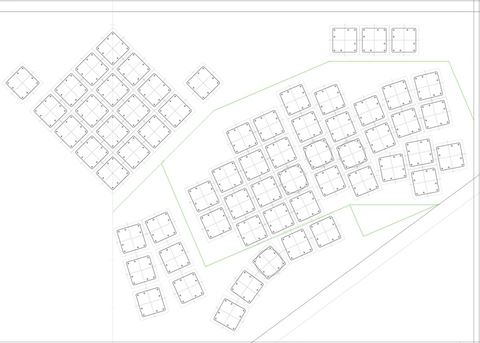
ナンバー922番、左右使い回し用のキー配置図です。テンキーを真ん中上に移動し、45度傾けています。右手を伸ばしたとき自然に打てる配置、だと思います。逆に、ファンクションキーは真ん中下に持ってきました。
右上にキーが3個ありますが、これは左上に来る分です。右上にはキーを配置せず、コントローラとLEDを仕込む予定です。

チェリーMX用の自作キーキャップも目処が付きました。エバーグリーンの外径5.6mm(内径4.2mm)のパイプが、キースイッチの軸にはまってそのまま押し込めます。そのままだとガバガバなので、パイプの中に半周分(7mmほど)の長さの0.1mm厚プラペーパーを接着しています。
天板はシリンドリカルになるよう、1mm厚と0.5mm厚のプラ板、1mm角のプラ棒を組み合わせています。刻印は、印刷したシールを貼った後、100均で売っているアクリルパウダー(クリア)とアクリルリキッドをかけています。硬化後、ヤスリで整えて完成。割と固くて丈夫そうです。
前に、今のところは無理そうと書いたArduinoの利用ですが、なんとかなるかもというところまできています。
- ASCII.jp:カスタムキーマップで自作キーボードを自分の分身とする (1/4)|KTUの自作キーボー道
- プログラマーではない人向けのQMK Firmware入門 - Qiita
- オリジナルキーボードを作ってみる まとめ - ゆかりメモ
- 3Dプリンターで出力したK/Bプレートを使った空中配線の自作キーボードを作る(1個目) | 秋葉ネオ
上記サイトのほか、関係ありそうなサイトを読みながら理解しようとしました。MSYS2をインストールしたらエラーだらけで頭を抱え放置していたところ、2ヶ月後に再度挑戦するとバージョンが上がっててインストールもうまくいったとか、Keyboard Layout Editorでレイアウトを作りKeyboard Firmware Builderにかけたらデータが違うと言われたり、うまくいったと思ったら必要なピン数がやたら多くなってこんなもん作れるかいということになったりと、かなり神経すり減らしました。プログラマでもエンジニアでもないおっさんにとっては難しすぎです。
2019年6月30日現在、Arduino Micro 5V 16MHzが1個とブレッドボード、配線用のコードなどが手元にあります。これなら102個分のキーマトリクスとLED3個を処理できるはず……。
参考
文章中にあげたリンク先のほかにも多数のサイトを参考にしました。公開ありがとうございます。
文書更新履歴
- 2019年07月01日
- このページを公開。





